Reklama
 Lubisz grać w zwykłe gry na swoim komputerze? Masz iPhone'a lub urządzenie z Androidem? A co powiesz na zapomnienie o klawiaturze i myszy i wykorzystanie starego, zaufanego smartfona jako kontrolera do gier?
Lubisz grać w zwykłe gry na swoim komputerze? Masz iPhone'a lub urządzenie z Androidem? A co powiesz na zapomnienie o klawiaturze i myszy i wykorzystanie starego, zaufanego smartfona jako kontrolera do gier?
Jeśli brzmi to zbyt dobrze, aby mogło być prawdziwe, powinieneś spróbować Wanderplayer [No Longer Available]. Dzięki Wanderplayer (nadal w wersji beta) możesz grać w 30 różnych gier bezpośrednio na swoim komputerze (Windows lub Mac) podczas korzystania z smartfon jako podręczny pilot, zapobiegający konieczności kucania lub niewygodnego siedzenia podczas próby korzystania z klawiatury oraz mysz. Wanderplayer jest bardzo łatwy w instalacji i obsłudze, a konfigurację i rozpoczęcie gry zajmuje około 5 minut.
Konfiguracja Wanderplayera
Aby rozpocząć, przejdź na stronę wanderplayer.com [Nie jest już dostępny] i pobierz wersję Wanderplayer na komputery stacjonarne na komputer z systemem Windows lub Mac OSX. Jest to niewielkie pobieranie 1 MB, a program po uruchomieniu zajmuje mniej niż 4 MB lub RAM (na moim komputerze z systemem Windows 7).

Następnie musisz pobrać aplikację mobilną na iPhone'a lub urządzenie z Androidem. Witryna będzie torować drogę po pobraniu konsoli komputerowej lub możesz kliknąć te łącza w systemie iOS lub Android [Niedostępne].
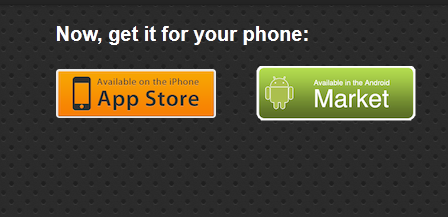
Zainstaluj Wanderplayer na pulpicie, uruchom aplikację Wanderplayer na telefonie i zobacz, jak magicznie się odnajdują. Gdy to się stanie, ikona Wanderplayer na pulpicie zmieni kolor na żółty i pojawi się komunikat. Pamiętaj, że aby tak się stało, komputer i telefon muszą być połączone z tą samą siecią Wi-Fi. Ponieważ Wanderplayer jest przeznaczony do użytku domowego, nie powinno to stanowić problemu.
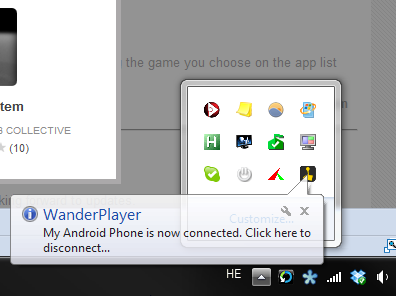
Jeśli nie podoba Ci się „Mój telefon z Androidem” jako nazwa telefonu, możesz ją zmienić w ustawieniach aplikacji mobilnej. Jesteś teraz skonfigurowany i możesz zacząć grać w niektóre gry.
Granie w gry z Wanderplayer
Po pierwszym uruchomieniu Wanderplayera na telefonie pojawi się krótki i przyjazny samouczek, opisujący w 3 krokach, jak grać w gry za pomocą aplikacji. Będziesz także musiał podać swój adres e-mail, który posłuży do ułatwienia procesu zwrotnego (pamiętaj, że wciąż jest w wersji beta).

Po przejściu samouczka jesteś gotowy na prawdziwą akcję. Sama aplikacja zawiera 4 różne zakładki: Moje rzeczy, Graj, Opinie i Więcej. Zacznijmy od najważniejszego – Play. Tutaj możesz przeglądać listę 30 gier aktualnie dostępnych w Wanderplayer. To trochę zgadywanka, ponieważ nie ma dostępnego opisu dla żadnej z gier, ale większość nazwy są oczywiste, a więcej informacji można uzyskać z ikon gry, które opisują sterownica.

Jeśli w tym momencie dotkniesz gry, a aplikacja poprosi Cię o zainstalowanie wersji Wanderplayer na komputer, nie zniechęcaj się. Spróbuj ponownie lub przejdź do innego obszaru w aplikacji i wróć. Powinno wtedy działać bez zarzutu. Powiedzmy, że zdecydowałeś się zagrać w Lego Grand Prix. Po dotknięciu gry na urządzeniu mobilnym na pulpicie pojawi się komunikat, a wkrótce potem uruchomi się sama gra.
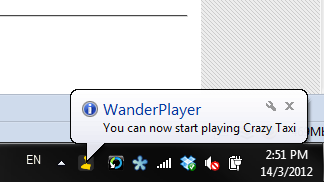
Ekran telefonu zmieni się teraz w odpowiedni kontroler do gry. Każda gra ma swój własny kontroler. Na Lego Grand Prix otrzymasz ten kontroler:
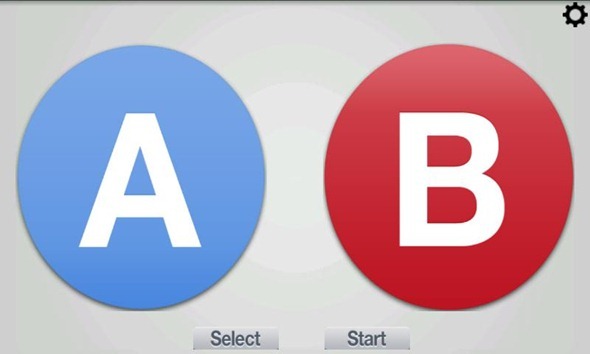
Ale dostępne są różne rodzaje kontrolerów. Niektóre to tylko podkładka pod mysz, niektóre to tylko przyciski, a niektóre mają zarówno joystick, jak i przyciski.

Po uruchomieniu gry i trzymaniu kontrolera w dłoni możesz zacząć grać tak, jakbyś trzymał prawdziwy joystick. Kontroler jest zaskakująco responsywny i nie ma żadnych zakłóceń odbioru. Przyzwyczajenie się do tego wymaga trochę czasu, a przy pierwszych kilku próbach może się okazać, że umierasz raz za razem.

Jeśli na początku napotkasz dziwne dźwięki dochodzące z gdzieś kiedy naciskasz przyciski na kontrolerze, nie próbuj wyciszać pulpitu (tak!). Możesz wyłączyć te dźwięki w ustawieniach aplikacji mobilnej (Wyłącz sprzężenie zwrotne audio). Tutaj możesz również zmienić nazwę urządzenia i wyłączyć działanie w tle.
![wędrowiec-11[3]](/f/b787fcbe0e94ba2f84968e2881a080ef.jpg)
Gdzie pojawia się status beta?
Jak wspomniano powyżej, Wanderplayer jest nadal w fazie beta i po drodze możesz napotkać pewne błędy. Dla mnie była to prawie płynna jazda, z wyjątkiem tego, że niektóre gry po prostu się nie uruchamiały. Wybrałem je przez aplikację mobilną, na moim komputerze pojawiło się wyskakujące okienko i tyle. Większość gier, które wypróbowałem, działała jednak bez problemu.
Jeśli napotkasz problem, pytanie lub nawet chcesz komplementować programistów, proces informacji zwrotnej jest dość łatwy. Wszystko, co musisz zrobić, to dotknąć karty Opinie w aplikacji mobilnej i wybrać, który z tych czterech elementów chcesz wysłać.
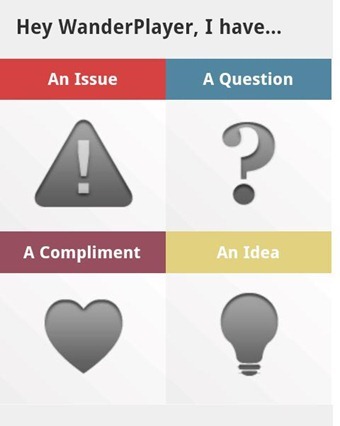
Aplikacja przeprowadzi Cię następnie przez proces opinii, w którym możesz zgłosić każdy znaleziony błąd.
Szukasz więcej sposobów na wykorzystanie smartfona jako pilota? Kasy:
- 7 najlepszych darmowych aplikacji do zdalnego sterowania na iPhone'a
- Gmote 2.0 – użyj telefonu z Androidem jako pilota zdalnego sterowania Media Center
- Kochać muzykę? Dowiedz się, jak kontrolować Grooveshark z dowolnego miejsca za pomocą dowolnego urządzenia [Chrome]
Co myślisz o Wanderplayerze? Znasz więcej sposobów używania telefonu jako kontrolera gier? Podziel się nimi w komentarzach.
Yaara (@ylancet) jest niezależną pisarką, blogerką techniczną i miłośniczką czekolady, która jest także biologiem i pełnoetatowym maniakiem.


